반응형
이번 포스팅은 신도리코 복합기 아이피 고정 및 변경 방법에 대해서 포스팅을 준비했습니다. 우선 기준 모델은 D410이지만 D420, D450, N600, D300, D320 등등 대부분의 신도리코 복합기에서도 동일한 방법으로 설정할 수 있으니 참고해 주세요!



복합기 물리 버튼에 있는 [메뉴] 버튼을 눌러서 위와 같은 화면으로 진입해주시면 하단에 [유틸리티] 메뉴가 있습니다. 유틸리티를 터치해서 진입해 주세요!

유틸리티 메뉴로 진입해서 [관리자 설정] 으로 진입합니다.
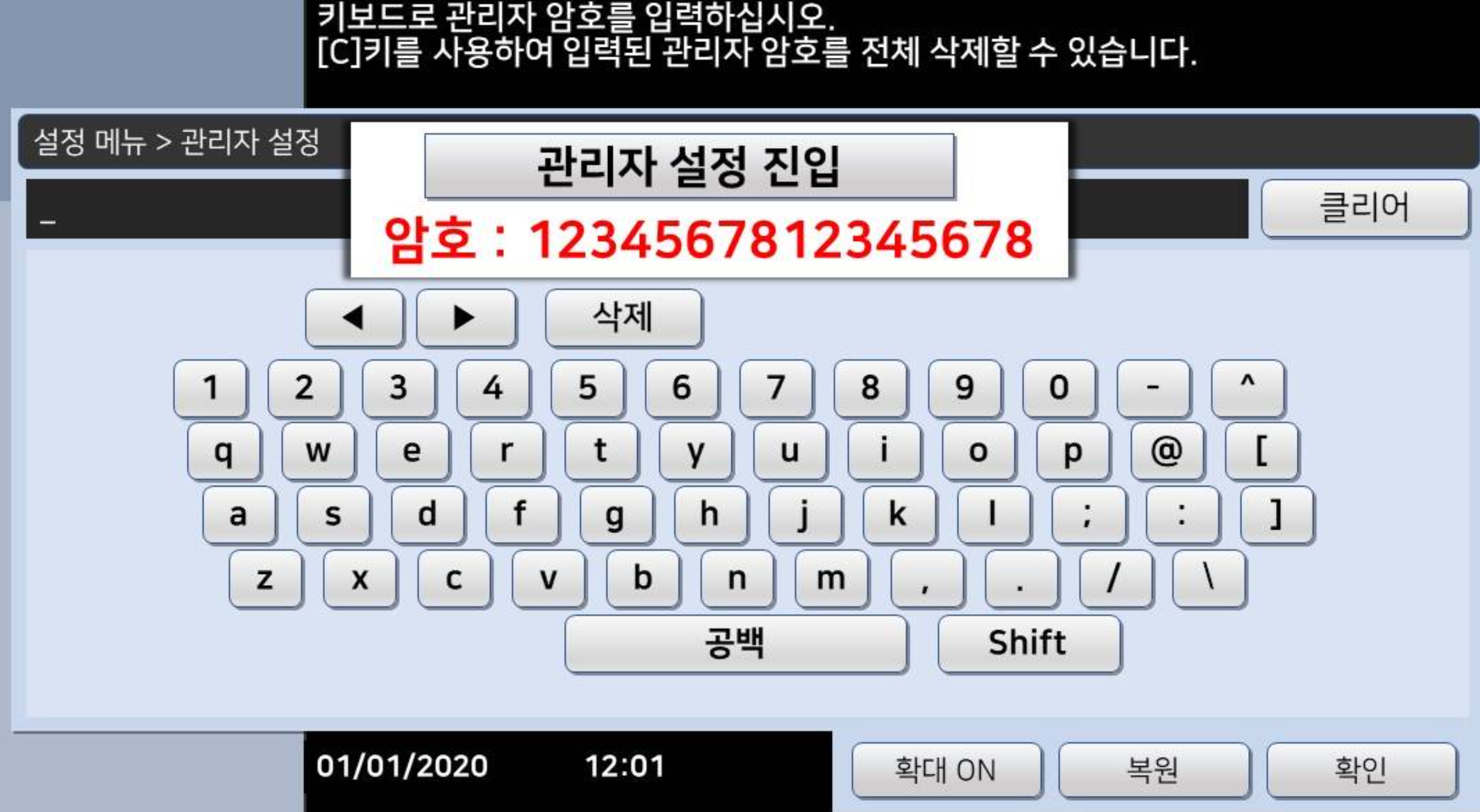
관리자 설정의 디폴트 진입 비밀번호는 위와 같습니다. 타 사용자가 임의로 바꾸지 않았다면 위 비밀번호로 간단히 진입이 가능합니다.

다음으로 [네트워크 설정]으로 진입합니다.

그리고 [TCP/IP] 메뉴로 진입해 주세요.

다음으로 [IPv4 설정]으로 이동!

마지막으로 위와 같은 화면이 나오면 빨간 박스 안에 있는 IP주소, 서브넷 마스크, 기본 게이트웨이를 터치하면 오른쪽 숫자 입력란이 활성화됩니다. 위 화면에는 없지만 숫자 입력란이 활성화되면 왼쪽 상단에 [키패드 표시]가 있습니다. 키패드 표시를 활성화 해서 원하시는 아이피로 입력하시면 됩니다. 정말 정말 간단한 작업이라 이번 포스팅은 비교적 짧았지만 충분히 쉽게 이해하셨으리라 생각합니다.
그럼 이번 포스팅도 유익하셨다면 좋아요와 구독은 제게 큰 힘이 됩니다❣️
반응형
'정보 > IT 수리' 카테고리의 다른 글
| HP8710 프린터의 장단점과 헤드 청소 방법 (0) | 2023.05.09 |
|---|---|
| 신도리코 복합기 토너 교체 방법 및 폐토너통 교체 (0) | 2023.05.03 |
| 신도리코 복합기 스캔 및 복사 설정값 고정 저장하는 방법 (0) | 2022.09.09 |
| 신도리코 출력물이 지저분할 때 원인과 대처 방법 (0) | 2022.09.03 |
| 신도리코 토너 박스 교체 문구 폐토너 교체 방법 (0) | 2022.09.01 |




댓글